
时间:2023-03-02 编辑:hyd
PhotoshopCC2019是一款专业的图像处理软件。这个软件比较适合一些平面设计人员,不过有部分小伙伴不知道最新版怎么使用,下面小编就告诉你!
首先打开安装包,下载的时候会是一个压缩包,我们把压缩包进行解压出来,得到如下图一个安装包文件。大家下载软件一定要下载官方中文完整版,千万不要下载绿色版,简洁版,还有那种一键安装版什么的,这种安装容易卸载难,安装这种后面再装完整版不重做系统根本弄不了。
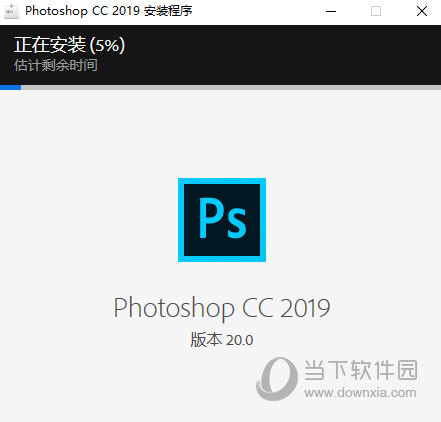
打开安装包之后,我们双击set-up安装程序,我们可以看见2019版本的安装程序按钮变成了灰白色的,和以往不一样了。那么双击之后软件就会自动的安装到电脑里面,我们等待安装完成即可。

安装完成之后,软件会自动打开,如果你的电脑是第一次安装Adobe软件,那么他会提示你登录你的Adobe账号,如果没有账号可以点击获取AdobeID进行注册一个。有账号登录之后就可以进入PS界面。
我们打开PSCC2019之后,会有试用7天的显示期,到这里我们就已经把软件成功的安装好了,接下来就是永久的注册了。

在永久注册之前,我们必须要先注销AdobeID账号,就是Adobe Creative Cloud云商店的账号。必须注销掉,这个一定要切记。我们打开cloud之后,点击右上角的头像,出现注销两个字,我们点击注销掉就可以了。
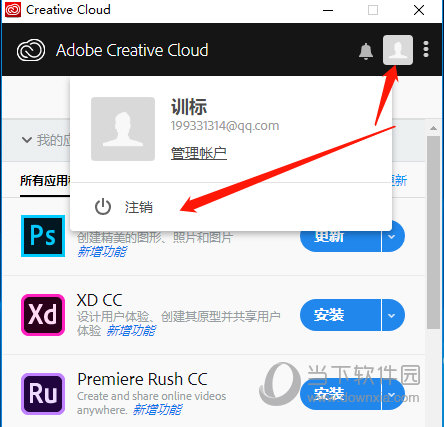
账号注销之后,就是以下图样式,然后我们在把cloud关闭掉。
我们打开PSCC2019的根目录,再打开我提供的替换补丁,把补丁复制到根目录里面,然后进行替换。这里注意的是,补丁一定要复制,然后黏贴过去,千万不要直接拖过去。这个补丁和以往的补丁不一样了,这个补丁就是主程序补丁,就是PS的快捷方式那个补丁,你们打开补丁文件之后,Photoshop.exe这个文件就是补丁,替换就行。

我们再一次打开PSCC2019软件,然后神奇的事情出现了,你会发现试用7天已经没有了哦,这样的话就表示安装成功了,然后就可以免费使用了。
以上就是Photoshop CC2019怎么安装 教你免费使用它的全部内容了,游戏爱好者为您提供最好用的浏览器下载,为您带来最新的软件资讯!